Win11系统Sysmain占用高如何禁用?Win11禁用Sysmain的方法
Sysmain是Windows系统的一项服务,SysMain服务仅在1809或更高版本提供。原来,该服务以前称为superfetch服务,superfetch服务很占内存,并且对固态硬盘优化速度几乎没有。如果你的电脑出现Sysmain占用高的情况,那么可以使用以下方法来禁用Sysmain。
Sysmain是Windows系统的一项服务,SysMain服务仅在1809或更高版本提供。原来,该服务以前称为superfetch服务,superfetch服务很占内存,并且对固态硬盘优化速度几乎没有。如果你的电脑出现Sysmain占用高的情况,那么可以使用以下方法来禁用Sysmain。
Win11禁用Sysmain的方法:
1、通过组合键【 Win + R 】快速打开运行,然后输入【services.msc】命令,按【确定或回车】,可以快速打开服务;
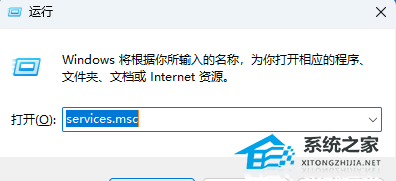
2、服务窗口,找到并选择【SysMain】然后双击打开;
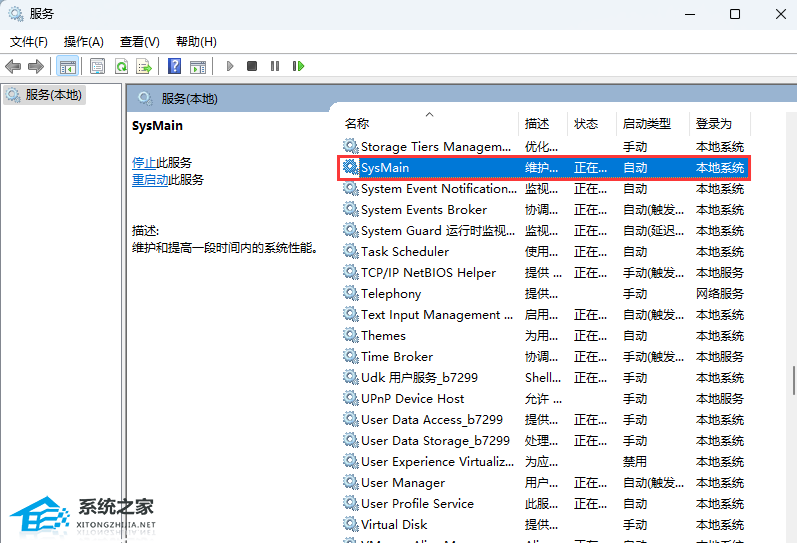
3、SysMain 的属性(本地计算机)窗口,启动类型选择为【禁用】,然后点击【停止】服务状态,最后点击【确定】;

Win11教程最新文章
游戏排行
热点推荐
换一换- Win11不能拖拽文件到任务栏怎么解决?Win11拖拽文件到任务栏的方法
- 有必要装Win11专业工作站版本么?小编为你解答
- Win11右下角WiFi图标不见了怎么显示?Win11右下角WiFi图标找回方法教学
- Win11共享win7打印机提示709怎么办?Win11打印机提示709错误解决方法
- Win11磁盘清理怎么没有了?Win11磁盘清理在哪打开?
- Win11暂停更新点不了怎么办?Win11暂停更新是灰色的如何解决?
- Win11卸载更新在哪?Win11卸载更新的两种方法
- Windows沙盒无法连接网络?Win11中Sandbox沙盒不能联网解决教程
- Win11蓝屏错误代码WHEA_UNCORRECTABLE_ERROR如何解决?
- Win11 双击文件夹弹出属性怎么解决?





















